6 sfaturi de putere pentru utilizarea Aviate Launcher în Android
Miscellanea / / February 08, 2022
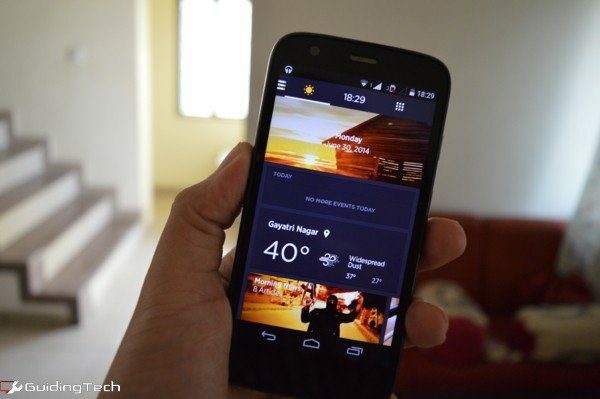
După petrecând o mai bună parte a unui an în versiune beta, Aviate este în sfârșit gata să dea jos roțile de antrenament. Acum este disponibil pentru descărcare gratuită pe tot globul din Magazinul Google Play. Dacă urmărești blogosfera tehnologică, trebuie să fi citit despre Aviate, ecranul de pornire cu informații contextuale care se modelează în funcție de ora din zi și unde te afli. A fost cumpărat recent de Yahoo.
O parte importantă a Aviate este informațiile sale contextuale. La fel ca Google Now, aceasta este partea asupra căreia aveți puțin control. Acesta va funcționa în fundal păstrând filele pe telefonul dvs. și vă va oferi informații noi și utile bazate pe algoritmii săi.
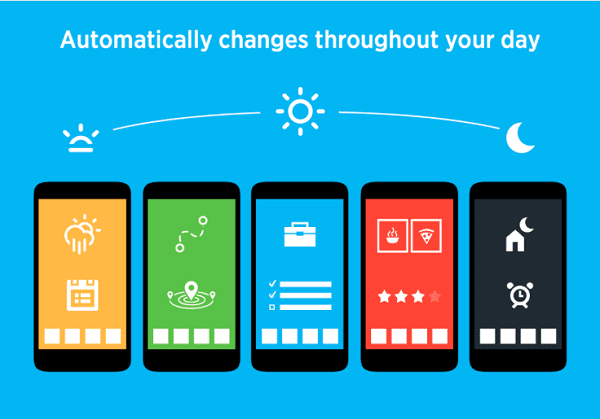
Acest ghid se va concentra pe înțelegerea și personalizarea celeilalte părți a Aviate. Partea tu poate sa și ar trebui să personalizați pentru a se potrivi mai bine nevoilor dvs.
Cum functioneaza
Călători cu avionul (gratuit) aduce aceleași informații contextuale și inteligente ca Acoperă ecranul de blocare, doar pe ecranul de pornire. Aviate știe de ce fel de aplicații și informații aveți nevoie la un moment dat, indiferent dacă sunteți acasă sau în călătorie, dacă aveți căștile conectate și își schimbă comportamentul în consecință.
Aviate are o interfață cu trei panouri. Toată bunătatea contextuală este limitată la primul panou. Acesta va fi panoul implicit atunci când sunt disponibile noi actualizări. Puteți comuta între cele cinci presetări disponibile din bara laterală.
Panoul din mijloc este ecranul dvs. de pornire. În mod implicit are doar un tapet și cinci pictograme în partea de jos a ecranului. Puteți glisa în sus din pictograme pentru a interacționa cu contactele dvs. preferate.
Ultimul panou este sertarul de aplicații, dar nu cel tradițional. Aici aplicațiile dvs. sunt grupate în funcție de categorii.
Acum că știm ce este Aviate și cum funcționează, să începem să îl facem mai potrivit pentru nevoile noastre.
1. Personalizarea plasării widgetului
Puteți adăuga widget-uri în panoul contextual care poate fi derulat sau chiar în ecranul de pornire static din mijloc.
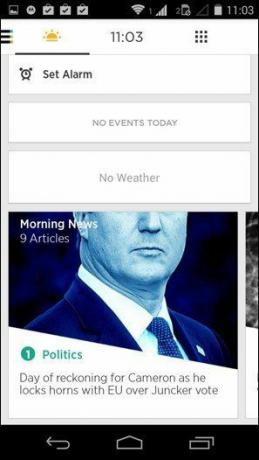

Problema cu ecranul de pornire static din mijloc este că este static. Indiferent câte widget-uri adăugați, acesta nu va derula în jos (rezultând în cele din urmă mizerie afișată în capturile de ecran de mai jos). Ecranul din mijloc este un coșmar pentru widget-uri, așa că nu instalați niciunul acolo.
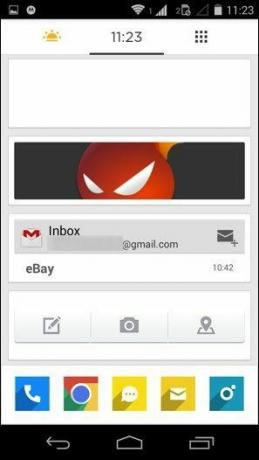
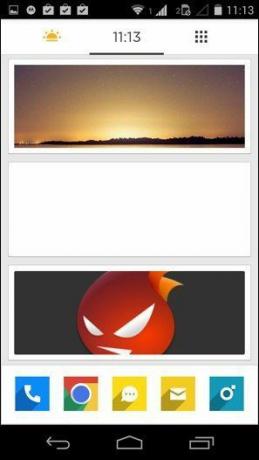
Ecranul contextual va continua să schimbe informațiile, dar mai jos puteți adăuga orice widget sau colecții dorite. Ei se vor arăta în toată gloria lor și vor fi derulați.
2. Aduceți-vă propriile pachete de pictograme
Aviate este o aplicație destul de bună. Dar pictogramele Android stoc nu prea se potrivesc cu aspectul modern și neclintit al lui Aviate. Din fericire poți schimba pictogramele la orice vrei tu. Aviate acceptă pachetele obișnuite de pictograme pe care le găsiți pe magazinul Google Play, cele care sunt compatibile cu lansatoare precum Nova și Apex.
Deschis Setări din bara laterală și atingeți butonul care spune Setați pachetul de pictograme. Orice aplicație de pachet de pictograme pe care ați descărcat-o va apărea aici. De asemenea, aveți opțiunea de a obține mai multe pachete de pictograme din Magazinul Google Play.
3. Organizează-ți propriul conținut
După cum am spus, aplicațiile din Aviate sunt grupate în „Colecții” de aplicații relevante sau similare. Veți găsi colecții pentru Productivitate, Utilități, Muzică, Jocuri și multe altele.
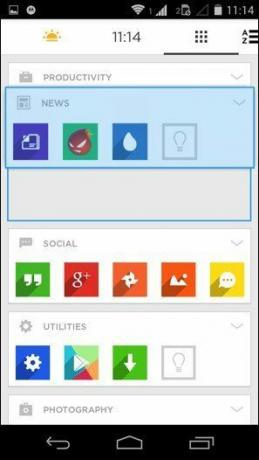
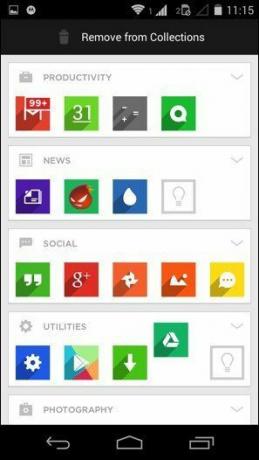
Aviate nu vă permite încă să vă creați propriile colecții. Dar aplicația are de oferit mai mult de o duzină de colecții sortate inteligent.
Ceea ce puteți face este să mutați pictogramele aplicațiilor între ele sau să eliminați complet aplicațiile din colecții. De asemenea, puteți sorta manual colecțiile în funcție de nevoile dvs.
Dacă nu sunteți cu adevărat pregătit să trăiți în limitele colecțiilor predefinite, ceea ce puteți face este începeți să adăugați cele 10-20 de aplicații cele mai utilizate la o colecție (nu contează care este) și fixați-o la top.
4. Fixați comenzi rapide în listele de aplicații
La fel ca oricare Lansatorul Android, Aviate vă permite comenzi rapide de fixare. Numai că aici nu este pe ecranul de pornire. Comenzile rapide vor fi listate în ordine alfabetică împreună cu aplicațiile.
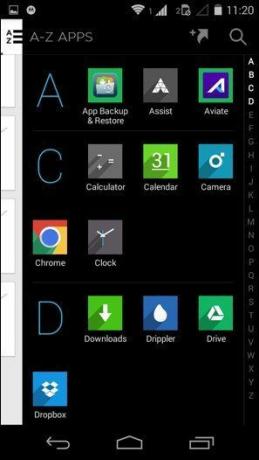
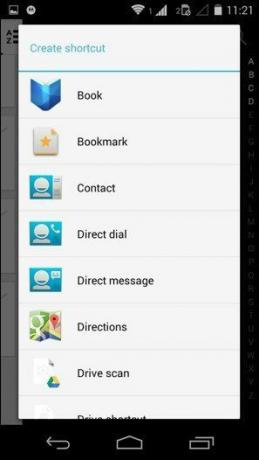
Pentru a fixa o comandă rapidă, atingeți Comenzi rapide butonul, selectați tipul de comandă rapidă dorită, personalizați-o și va fi adăugată.
5. Găsiți mai multe aplicații din Lansatorul

La sfârșitul fiecărei colecții veți găsi un bec pictograma care va afișa aplicațiile sugerate. Puteți derula prin aplicațiile recomandate pentru o anumită categorie și puteți instala direct ceva, dacă doriți.
6. Încearcă The Dark Theme

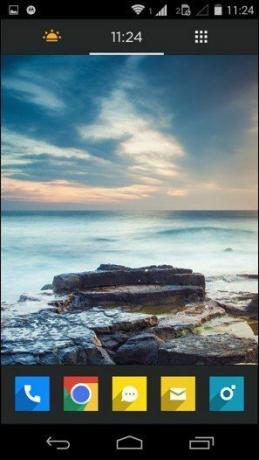
În cele din urmă, încercați temă întunecată din Setări. Este superb.
Imagini cu ecran lat și gif-uri prin Blogul Yahoo Aviate.
Ultima actualizare pe 03 februarie 2022
Articolul de mai sus poate conține link-uri afiliate care ajută la sprijinirea Guiding Tech. Cu toate acestea, nu afectează integritatea noastră editorială. Conținutul rămâne imparțial și autentic.



